- 相关下载1
有的朋友在更新win11系统后,表示自己的无线网卡选项不见了,该怎么办呢?下面小编就为大家讲解一下win11无线网卡不见了的解决办法,希望可以帮助到大家哦。
win11无线网卡不见了怎么办-win11无线网卡不见了的解决办法
方法一:
1、首先点击下方的设置,然后进入控制面板点击“网络和Internet”以及“网络连接”。
2、进入之后就可以查看无线网卡是否进行了禁用。

3、然后选择无线网卡,右击并点击“启用”即可。
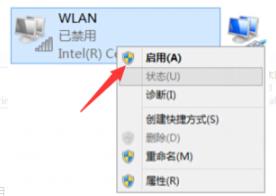
方法二:
1、还是先进入设置选项,进入控制面板,查看网络和Internet的网络连接中是否有显示, 没有的话就说明没有安装无线网卡驱动。
2、你可以下载一个驱动精灵,然后打开软件自动检测需要安装的驱动程序即可。
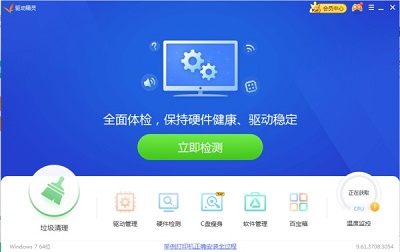
以上就是小编带来的win11无线网卡不见了的解决办法,有需要的朋友不要错过哦。
- 微软Win11 安卓子系统 2304更新:可分配内存大小
- 苹果发布Win10 / Win11版iTunes 12.12.8更新
- 火狐浏览器 Firefox 111 发布,支持微软 Win11/10 原生系统通知
- 微软宣布修复游戏性能问题 正式解除Win11升级限制
- Win11怎么打开nvidia控制面板-Win11打开nvidia控制面板的方法
- Win11 edge浏览器看视频绿屏怎么办-edge浏览器绿屏的解决办法
- win11怎么重启本地打印机交互服务-重启本地打印机交互服务步骤
- win11怎么禁用windows defender-禁用windows defender的方法
- Win11怎么调整桌面图标大小-Win11调整桌面图标大小的方法
- win11怎么关闭hyper-win11关闭hyper的操作方法
- 360驱动大师如何检查系统安全防护-360驱动大师检查系统安全防护的方法
- Win11控制面板里面怎么找到系统安全-Win11控制面板里找到系统安全的方法
- 本类推荐
- 本类排行
- 1word怎么显示工具栏-word显示工具栏的方法
- 2驱动人生无法删除dtlsoft怎么办-驱动人生无法删除dtlsoft解决办法
- 3Windows11怎么取消快捷图标箭头符号-取消快捷图标箭头符号方法
- 4凤凰系统如何设置分辨率?凤凰系统设置分辨率的方法
- 5win10发生recovery进不去系统怎么办-win10发生recovery进不去系统解决办法
- 6win11资源管理器闪退怎么办-win11资源管理器闪退处理办法
- 7微信怎么申请注销零钱-微信申请注销零钱的操作步骤
- 8微信好友专属来电铃声怎么设置-微信好友专属来电铃声设置方法
- 9ps源文件PSB和PSD文件有有哪些区别-ps源文件PSB和PSD文件区别讲解
- 10.NET Framework安装失败怎么办-.NET Framework安装失败的解决办法
- 热门软件
- 热门标签




 口袋妖怪绿宝石
口袋妖怪绿宝石 地牢求生
地牢求生 途游五子棋
途游五子棋 超级玛丽
超级玛丽 超凡先锋
超凡先锋 原神
原神 凹凸世界
凹凸世界 斗罗大陆3龙王传说
斗罗大陆3龙王传说 热血江湖
热血江湖 王牌战争
王牌战争 荒岛求生
荒岛求生 植物大战僵尸无尽版
植物大战僵尸无尽版 奥特曼格斗进化1
奥特曼格斗进化1 口袋妖怪漆黑的魅影
口袋妖怪漆黑的魅影 第五人格
第五人格 香肠派对
香肠派对 问道2手游
问道2手游






























